昆仑资源网 Design By www.lawayou.com
素材图片主色为绿色,调色的时候直接降低全图及黄绿色饱和度得到中性图片;然后用曲线等给图片增加红褐色,局部渲染一些高光;再把整体调淡,调柔和即可。
原图

最终效果

1、打开素材图片,创建色相/饱和度调整图层,对全图、黄、绿进行调整,参数设置如图1 - 3,效果如图4。这一步快速把图片主色转为中性褐色。

<图1>
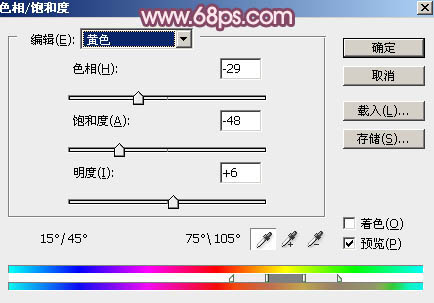
<图2>

<图3>

<图4>
2、创建曲线调整图层,对红,蓝通道进行调整,参数及效果如下图。这一步给图片暗部增加蓝红色。
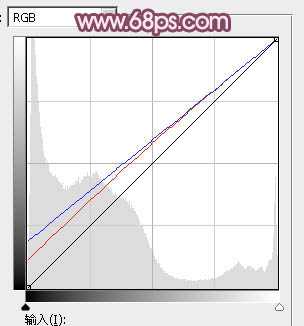
<图5>

<图6>
3、新建一个图层,按字母键“D”把前,背景颜色恢复到默认的黑白,然后选择菜单:滤镜 > 渲染 > 云彩,确定后把混合模式改为“滤色”,不透明度改为:60%。添加图层蒙版,用黑色画笔把过亮的部分擦出来,效果如下图。这一步给图片增加烟雾效果。

<图7>
4、创建色彩平衡调整图层,对阴影,高光进行调整,参数设置如图8,9,确定后按Ctrl + Alt + G 创建剪切蒙版,效果如图10。这一步给云彩部分增加红色。

<图8>
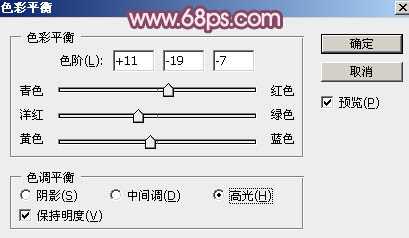
<图9>

<图10>
5、创建纯色调整图层,颜色设置为红褐色:#C5A6A8,确定后把蒙版填充黑色,用白色画笔把顶部区域擦出来,如下图。

<图11>
6、按Ctrl + J 把当前纯色调整图层复制一层,混合模式改为“叠加”,不透明度改为:30%,效果如下图。

<图12>
7、按Ctrl + J 把当前纯色调整图层复制一层,把蒙版填充黑色,用白色画笔把顶部区域擦出来,混合模式改为“滤色”,不透明度改为:60%,效果如下图。

<图13>
8、新建一个图层,用套索工具拉出下图所示的选区,羽化65个像素后填充暗红色:#91686B,取消选区后把混合模式改为“叠加”,如下图。

<图14>
上一页12 下一页 阅读全文
原图

最终效果

1、打开素材图片,创建色相/饱和度调整图层,对全图、黄、绿进行调整,参数设置如图1 - 3,效果如图4。这一步快速把图片主色转为中性褐色。

<图1>
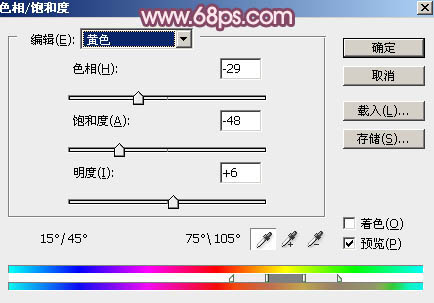
<图2>

<图3>

<图4>
2、创建曲线调整图层,对红,蓝通道进行调整,参数及效果如下图。这一步给图片暗部增加蓝红色。
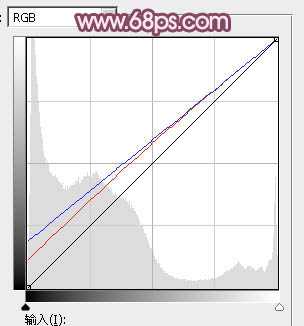
<图5>

<图6>
3、新建一个图层,按字母键“D”把前,背景颜色恢复到默认的黑白,然后选择菜单:滤镜 > 渲染 > 云彩,确定后把混合模式改为“滤色”,不透明度改为:60%。添加图层蒙版,用黑色画笔把过亮的部分擦出来,效果如下图。这一步给图片增加烟雾效果。

<图7>
4、创建色彩平衡调整图层,对阴影,高光进行调整,参数设置如图8,9,确定后按Ctrl + Alt + G 创建剪切蒙版,效果如图10。这一步给云彩部分增加红色。

<图8>
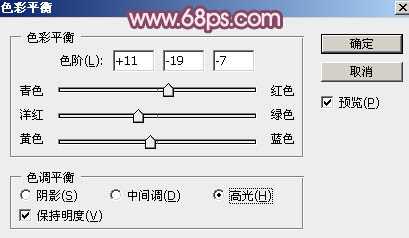
<图9>

<图10>
5、创建纯色调整图层,颜色设置为红褐色:#C5A6A8,确定后把蒙版填充黑色,用白色画笔把顶部区域擦出来,如下图。

<图11>
6、按Ctrl + J 把当前纯色调整图层复制一层,混合模式改为“叠加”,不透明度改为:30%,效果如下图。

<图12>
7、按Ctrl + J 把当前纯色调整图层复制一层,把蒙版填充黑色,用白色画笔把顶部区域擦出来,混合模式改为“滤色”,不透明度改为:60%,效果如下图。

<图13>
8、新建一个图层,用套索工具拉出下图所示的选区,羽化65个像素后填充暗红色:#91686B,取消选区后把混合模式改为“叠加”,如下图。

<图14>
上一页12 下一页 阅读全文
昆仑资源网 Design By www.lawayou.com
广告合作:本站广告合作请联系QQ:858582 申请时备注:广告合作(否则不回)
免责声明:本站资源来自互联网收集,仅供用于学习和交流,请遵循相关法律法规,本站一切资源不代表本站立场,如有侵权、后门、不妥请联系本站删除!
免责声明:本站资源来自互联网收集,仅供用于学习和交流,请遵循相关法律法规,本站一切资源不代表本站立场,如有侵权、后门、不妥请联系本站删除!
昆仑资源网 Design By www.lawayou.com
暂无评论...
